Съдържание
Outlook Express е клиентско приложение за електронна поща, разработено от Microsoft за изпращане и получаване на електронна поща от интернет. Outlook Express беше включен в пакета до версия 6 на Internet Explorer, но в най-новите операционни системи Windows Outlook Express вече не се предлага (и поддържа) от Microsoft и беше заменен първоначално от Windows Mail, а след това от Windows Live Mail.
Днес много потребители надграждат компютрите и операционната си система до Windows 7, 8 или 8.1 и решават да използват Microsoft Outlook (включен в пакета Office на Microsoft) или Windows Live Mail вместо Outlook Express, за да управляват електронната си поща. Поради тази причина пиша това ръководство, за да помогна на потребителите да прехвърлят своите имейл съобщения от Outlook Express към Windows Live Mail или към MS Outlook 2007, 2010 или 2013 г.
Прочетете също:
Как да прехвърлите контактите си от Outlook Express в Outlook.
Как да прехвърлите контактите си от Outlook Express в Windows Live Mail.
Как да импортирате/експортирате имейлите си от Outlook Express в Windows Live Mail или в Outlook 2007, 2010 или 2013.
Бележки за това ръководство:
1. Ако искате да преместите Outlook Express имейл съобщения в Windows Live Mail, след това следвайте стъпки 1-3 в това ръководство.
2. Ако искате да преместите Outlook Express имейл съобщения в Outlook 2013, 2010 или 2007 , след което следвайте всички стъпки в това ръководство.
Стъпка 1. Копиране (Прехвърляне) Outlook Express магазин папка на новия компютър.
От компютъра с Windows XP (където е инсталиран Outlook Express) копирайте папката за съхранение на Outlook Express на компютъра с Windows 7 (или 8, 8.1) (напр. на неговия Настолен компютър ).
Забележка: Всички пощенски съобщения на Outlook Express се съхраняват по подразбиране в една папка с име " Outlook Express " в текущия ви профил (Ваше_име) на това място* :
- C:\Documents and Settings\\Local Settings\Application Data\Identities\{}\Microsoft\
- напр. Ако потребителското ви име е " Администратор " тогава папката за съхранение на Outlook Express се намира по подразбиране на адрес: "C:\Documents and Settings\Admin\Local Settings\Application Data\Identities\{D8F3C66E-965E-41AE-8A23-A58460ABAE00}\Microsoft\ Outlook Express ”
* Допълнителна информация: Ако искате да потвърдите местоположението на папката за съхранение на "Outlook Express", след това прочетете следвайте инструкциите в тези инструкции.
Стъпка 2: Инсталирайте Windows Live Mail (Windows Essentials).
В компютъра с Windows 7, 8 или 8.1:
1. Изтегляне на Windows Essentials.

2. Изберете Изпълнявайте за да стартирате инсталацията на Windows Essentials.

3. Изберете " Изберете програмите, които искате да инсталирате " опция.
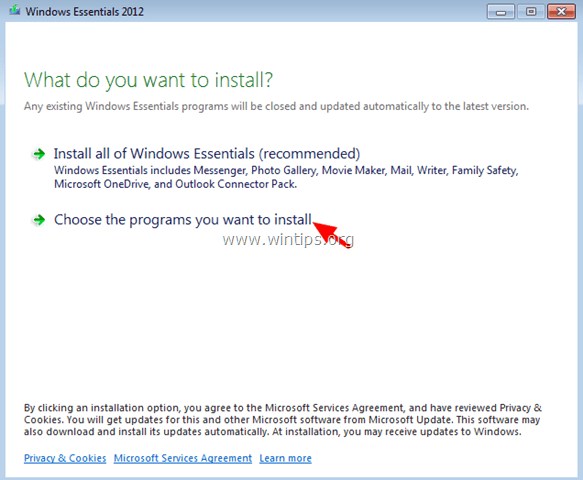
4. Оставете избрани само Поща програмата и щракнете върху Инсталиране на .
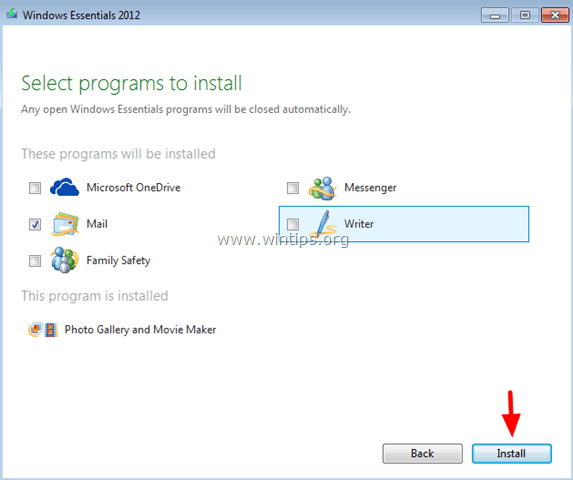
5. Изчакайте, докато инсталацията приключи, и продължете към следващата стъпка.
Стъпка 3. Импортиране на съобщения от Outlook Express в Windows Live Mail
Прехвърляне на пощенски съобщения от Outlook Express към Windows Live Mail (или към Outlook):
1. Отворете Windows Live Mail (не създавайте акаунт).
2. От главното меню изберете Импортиране на съобщения .
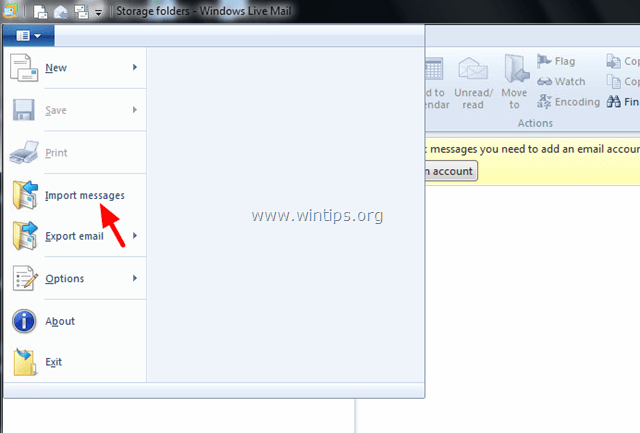
3. На адрес Внос на Windows Live Mail диалози, изберете Microsoft Outlook Express 6 и щракнете върху Следваща .
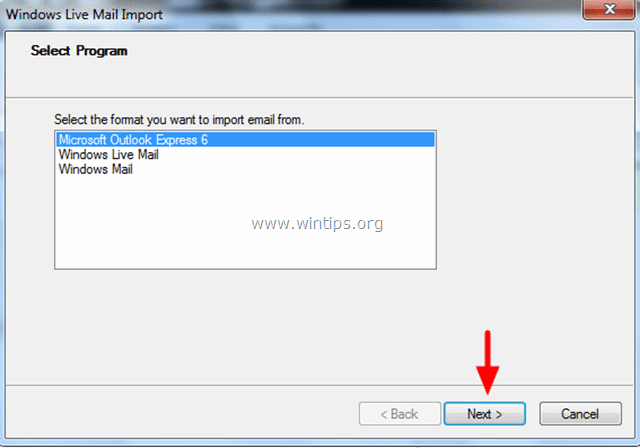
4. Кликнете върху Преглед на .
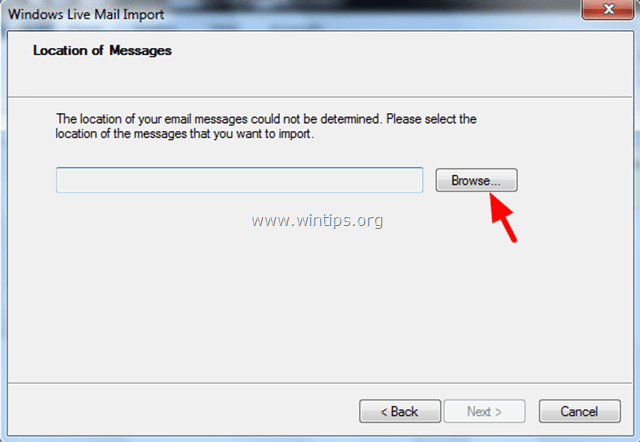
5. Намерете и изберете на Outlook Express съхранявайте папката, която копирахте преди това от стария компютър (в стъпка 1), и изберете OK .
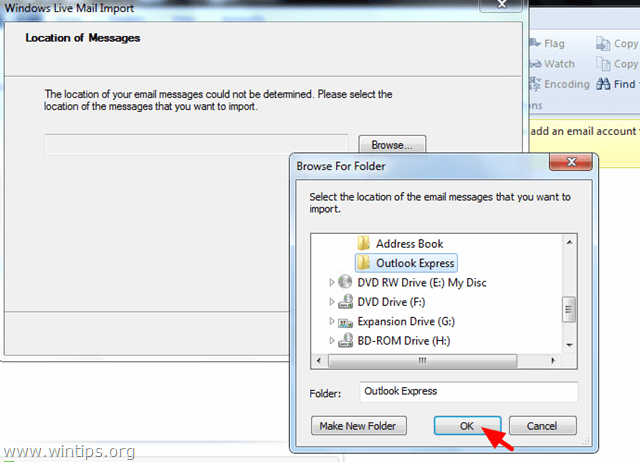
6. Кликнете върху Следваща .
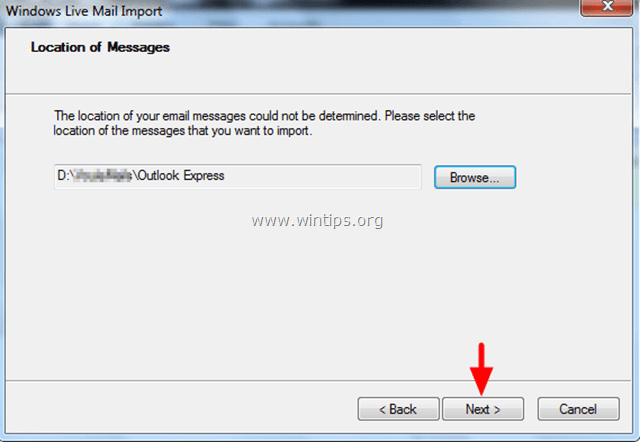
7. На следващия екран изберете Следваща ако искате да импортирате всички папки/пощенски съобщения на Outlook Express, в Windows Live Mail или проверете Избрани папки опция, за да импортирате конкретни папки.
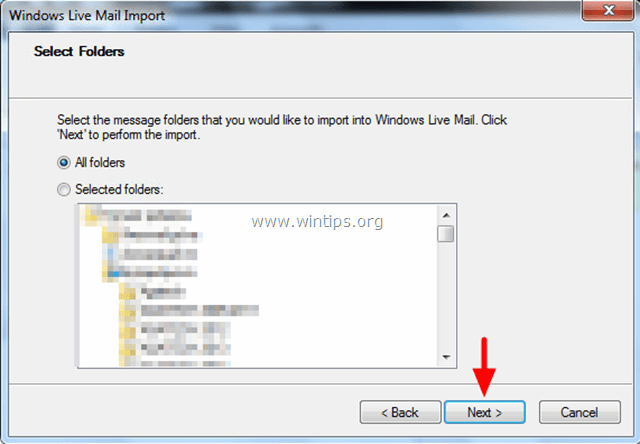
(Изчакайте, докато действието за импортиране на съобщения приключи).
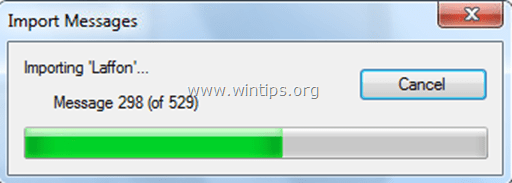
8. Когато импортирането е завършено, щракнете върху Завършете .
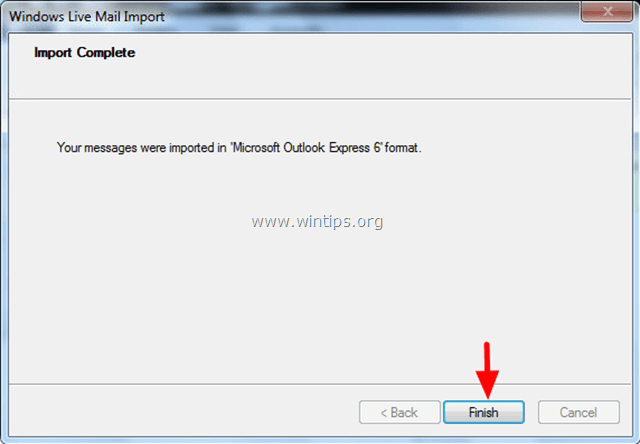
9. Сега трябва да разполагате с имейлите си в приложението Windows Live Mail (под Папка за съхранение > Внесена папка > Местни папки ).
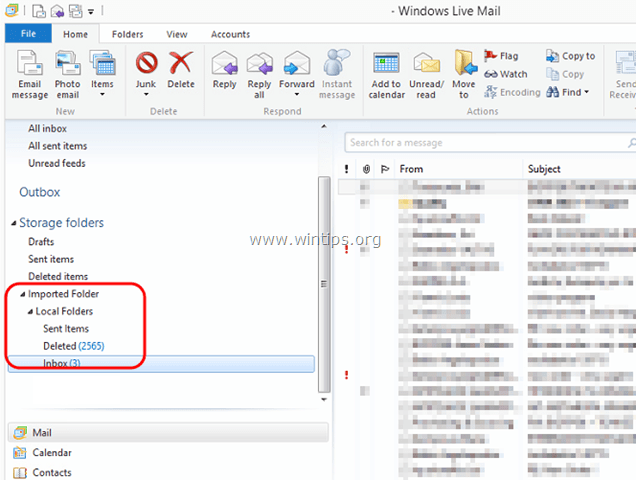
Ако използвате програмата Windows Live Mail, като приложение за електронна поща, тогава сте приключили с операцията за прехвърляне на имейл съобщения, но ако искате да използвате Outlook като приложение за електронна поща, след това преминете към следващата - последна - стъпка, за да прехвърлите вашите имейл съобщения в Outlook.
Стъпка 4. Прехвърляне на съобщения от Windows Live mail в Outlook.
1. От главното меню на Windows Live Mail изберете Експортиране на имейл > Експортиране на съобщения .
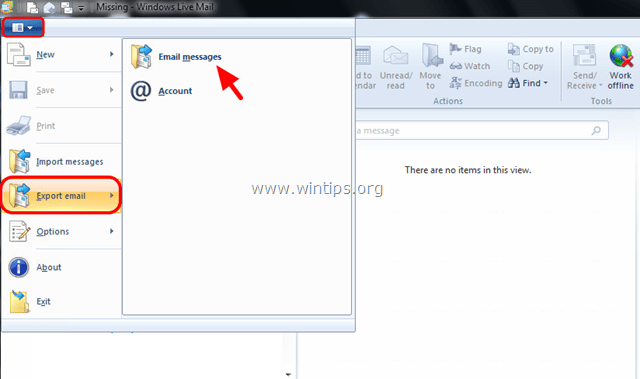
2. В диалоговия прозорец Windows Live Mail Export изберете Microsoft Exchange и щракнете върху Следваща .
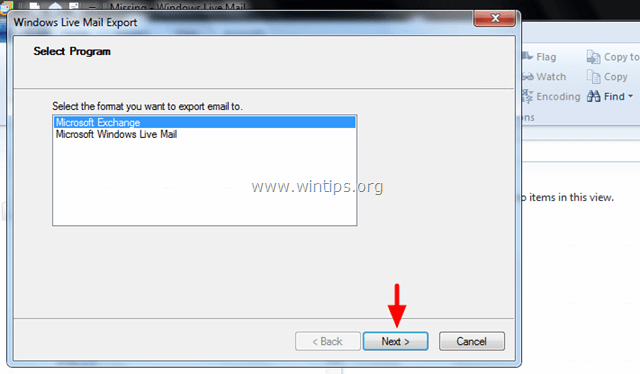
3. В информационното съобщение изберете OK .
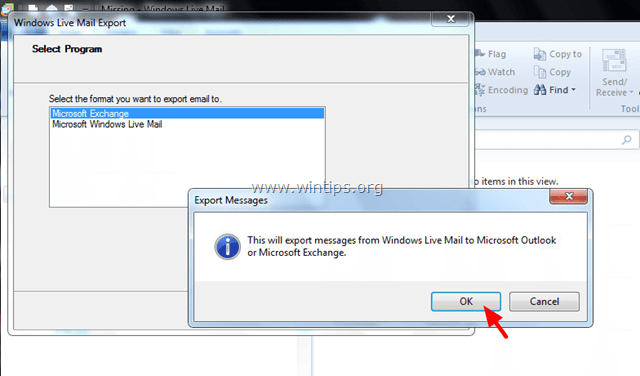
4. Изберете Outlook името на профила, в който искате да експортирате съобщенията от Windows Live. (например " Outlook ")
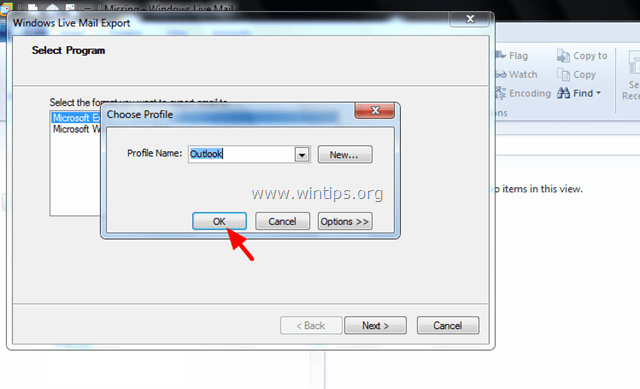
5. Изберете Всички папки опция за експортиране на всички имейл съобщения, или изберете Избрани папки , за да експортирате определена папка(и) съобщения.
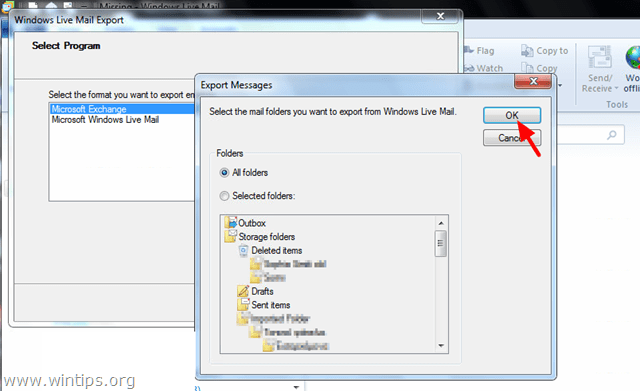
(Изчакайте, докато процесът на експортиране на съобщения приключи).
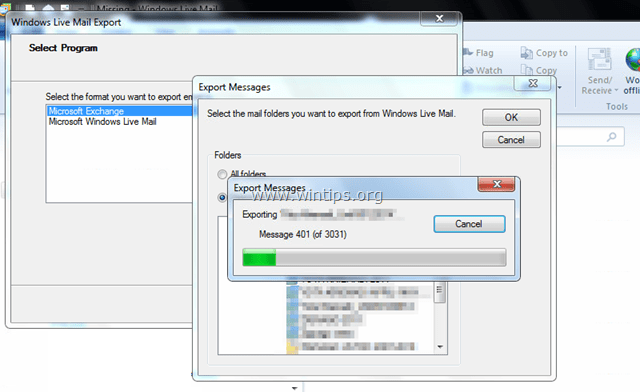
6. Когато експортирането е завършено, щракнете върху Завършете .
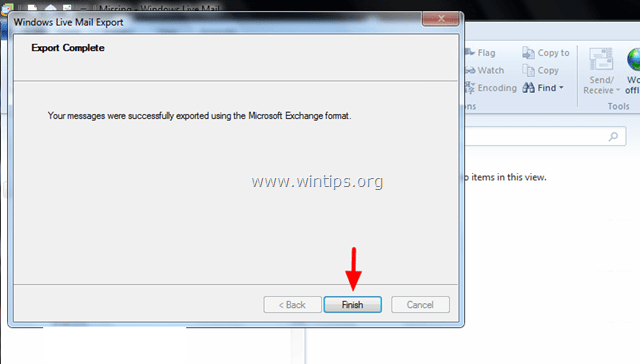
7. Накрая затворете Windows Live Mail и отворете Outlook. Съобщенията ви трябва да бъдат прехвърлени в Outlook.
Готови сте!

Анди Дейвис
Блог на системен администратор за Windows





